word虚拟表格怎么设置 一步步教你设置虚拟表格,快速上手
更新时间:2023-08-14 11:49:19作者:jiang
word虚拟表格怎么设置,虚拟表格是一种强大的工具,可以帮助我们更加高效地处理和分析数据,在日常工作中,经常需要对大量的数据进行整理、计算和展示,而虚拟表格正是为此而生。虚拟表格的设置方法包括列宽调整、行高设定、单元格合并、公式运算等多个方面。通过灵活的设置,我们可以根据具体需求,将数据进行逻辑分类、清晰展示,甚至进行复杂的计算和统计分析。无论是在商务数据处理、科研实验记录还是日常开销记录中,虚拟表格都能够发挥巨大的作用。下面我们将详细介绍虚拟表格的设置方法和应用场景,帮助大家更加熟练地使用这一工具,提高工作效率。
方法如下:
1.打开word文档。
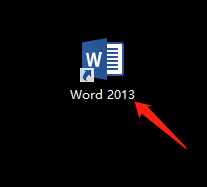
2.在文档里,光标放在需要插入表格的地方。点击插入——表格,在弹出的插入表格栏中,选择需要插入的行数和列数
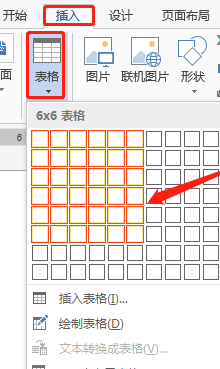
3.这时文档就出现了一个相对应的表格。
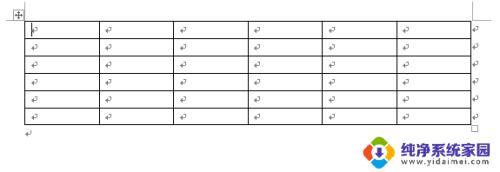
4.点击表格右下角的小正方框拖动调整表格的大小。
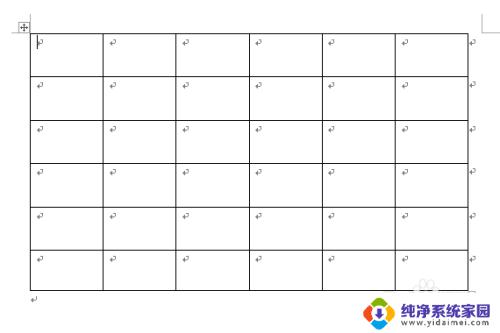
5.删除表格的方法:右键点击表格左上角的十字箭头图标,点击删除表格。
这样就可以把表格删除。
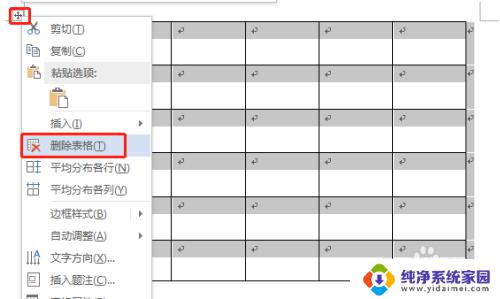
以上就是Word虚拟表格设置的全部内容,如果遇到这种情况,您可以按照本指南进行操作解决,非常简单快捷,一步到位。
- 上一篇: wps合并重复项并计算合成1行 wps合并重复项步骤
- 下一篇: 手机桌面变灰色怎么调?解决方法一览!
word虚拟表格怎么设置 一步步教你设置虚拟表格,快速上手相关教程
- 怎么设置腾讯会议虚拟背景 腾讯会议虚拟背景设置步骤
- 如何找到虚拟机文件位置?一步步教你找到虚拟机文件的存储路径
- tplink虚拟服务器设置 TP LINK虚拟服务器端口映射设置教程
- 荣耀虚拟键设置在哪 华为虚拟home键关闭步骤
- 怎么设置虚拟键盘?快速上手指南!
- 虚拟显卡设置方法 VMware虚拟机显卡配置教程
- 16g怎么设置虚拟内存 16g虚拟内存设置多少合适的方法
- 虚拟机如何打开命令行终端?一步步教你打开虚拟机的命令行终端
- word表格的字怎么上下居中 WORD表格文字上下居中设置步骤
- 虚拟机显卡怎么设置 VMware虚拟机显卡调整教程
- 笔记本开机按f1才能开机 电脑每次启动都要按F1怎么解决
- 电脑打印机怎么设置默认打印机 怎么在电脑上设置默认打印机
- windows取消pin登录 如何关闭Windows 10开机PIN码
- 刚刚删除的应用怎么恢复 安卓手机卸载应用后怎么恢复
- word用户名怎么改 Word用户名怎么改
- 电脑宽带错误651是怎么回事 宽带连接出现651错误怎么办